كيفية تغيير اسم مستخدم TikTok على جهاز الكمبيوتر أو الهاتف المحمول
منوعات / / April 03, 2023
اكتسبت TikTok شعبية مؤخرًا ، وهي تدعم تقنية الذكاء الاصطناعي التي تم ضبطها بدقة والتي توصي بمحتوى شخصي قصير الشكل. ومع ذلك ، قد يكون اختيار اسم المستخدم الصحيح لحساب TikTok الخاص بك أمرًا صعبًا. إذا توصلت إلى اسم أفضل بعد إعداده في البداية ، فإليك كيفية تغيير اسم مستخدم TikTok الخاص بك بدون أي متاعب.

اسم المستخدم الخاص بك هو أحد أهم جوانب ملف تعريف TikTok الخاص بك ؛ يلزم أحيانًا تغييرها لتناسب هويتك أو علامتك التجارية. ومع ذلك ، من المهم بنفس القدر فهم كيفية القيام بذلك بشكل صحيح. إذا لم يكن الأمر كذلك ، فقد يتم حظرك مثل متىتغيير عصر TikTok.
علاوة على ذلك ، من الضروري أيضًا معرفة بعض الأشياء الأساسية قبل المضي قدمًا في تغيير اسم مستخدم TikTok الخاص بك. دعونا نلقي نظرة على هؤلاء.
أشياء يجب معرفتها قبل تغيير اسم المستخدم على TikTok
قبل المضي قدمًا في تغيير اسم المستخدم على TikTok ، هناك بعض القيود والأشياء التي يجب مراعاتها.
- يمكنك فقط تغيير اسم مستخدم TikTok مرة واحدة كل 30 يومًا.
- يمكن أن يتضمن اسم مستخدم TikTok الخاص بك أحرفًا وأرقامًا ونقاطًا وشرطات سفلية فقط. لا يمكن أن تنتهي بفترة.
- عندما تقوم بتغيير اسم مستخدم TikTok الخاص بك ، سيتغير رابط ملفك الشخصي أيضًا.
- إذا كان لديك حساب TikTok تم التحقق منه ، فإن تغيير اسم مستخدم TikTok الخاص بك سيؤدي إلى فقد شارة التحقق الخاصة بك. يجب عليك الاتصال بدعم TikTok للمساعدة في تغيير اسم المستخدم الخاص بك مع الاحتفاظ بشارة التحقق الخاصة بك.
مع ذلك ، دعنا نتعمق في العملية خطوة بخطوة لتغيير اسم مستخدم TikTok الخاص بك.
كيفية تغيير اسم مستخدم TikTok الخاص بك
يمكنك تغيير اسم المستخدم الخاص بك على TikTok باستخدام كل من تطبيقات سطح المكتب والجوال. وبالتالي ، يمنحك القوة الكافية لتخصيص ملفك الشخصي وتجربته أثناء التنقل.
على تطبيق TikTok لنظامي Android و iOS
الخطوة 1: افتح تطبيق TikTok و gس إلى علامة التبويب "أنا" من الأسفل.

الخطوة 2: أسفل عدد المتابعين والمتابعين في ملفك الشخصي مباشرةً ، انقر على "تعديل الملف الشخصي".

الخطوه 3: في صفحة تحرير الملف الشخصي ، اضغط على اسم المستخدم ضمن "نبذة عنك".
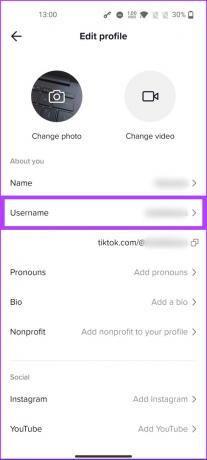
الخطوة 4: الآن ، انقر فوق حقل النص وأدخل اسم المستخدم الجديد الذي ترغب في الحصول عليه.
ملحوظة: سيؤدي تغيير اسم المستخدم الخاص بك أيضًا إلى تغيير رابط ملفك الشخصي ، مما يعني أنه سيتعين عليك تحديث الجديد رابط ملف تعريف TikTok في أماكن أخرى.
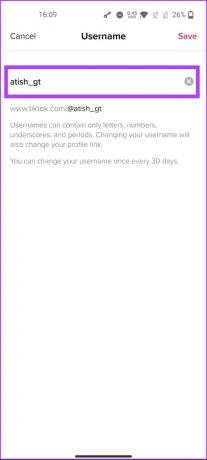
الخطوة الخامسة: سترى علامة صح خضراء إذا كان اسم المستخدم متاحًا. ثم ، اضغط على حفظ في الزاوية اليمنى العليا.
ملحوظة: إذا كان اسم المستخدم موجودًا بالفعل ، فستتلقى رسالة خطأ حمراء تقول ، "اسم المستخدم هذا غير متاح. جرّب اسم مستخدم مقترحًا أو أدخل اسمًا جديدًا.
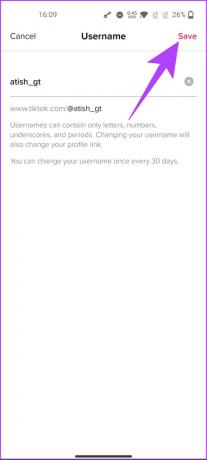
الخطوة 6: في النافذة المنبثقة ، انقر فوق تعيين اسم المستخدم.

هذا كل شيء. لقد نجحت في تغيير اسم المستخدم على TikTok الخاص بك. إذا كنت لا تستخدم TikTok على هاتفك ، فانتقل إلى الطريقة التالية لفهم كيفية تغيير اسم المستخدم الخاص بك على TikTok على الويب.
على الويب
يعمل TikTok بشكل جيد على المتصفح ، ولكن لا يزال يتعين تضمين العديد من الأدوات والخيارات. ومع ذلك ، فإن تغيير اسم مستخدم TikTok موجود ، ويمكنك تغييره وقتما تشاء. اتبع الخطوات المذكورة أدناه.
الخطوة 1: افتح TikTok على متصفحك المفضل وقم بتسجيل الدخول باستخدام بيانات الاعتماد الخاصة بك.

الخطوة 2: انقر على صورة ملفك الشخصي في الزاوية اليمنى العليا.
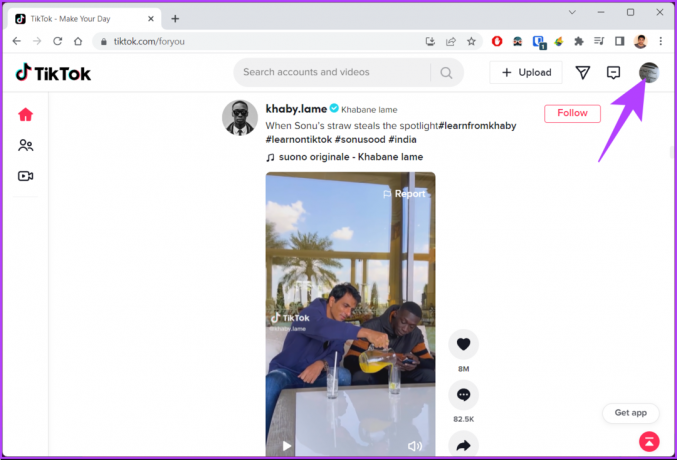
الخطوه 3: من القائمة المنسدلة ، حدد عرض الملف الشخصي.
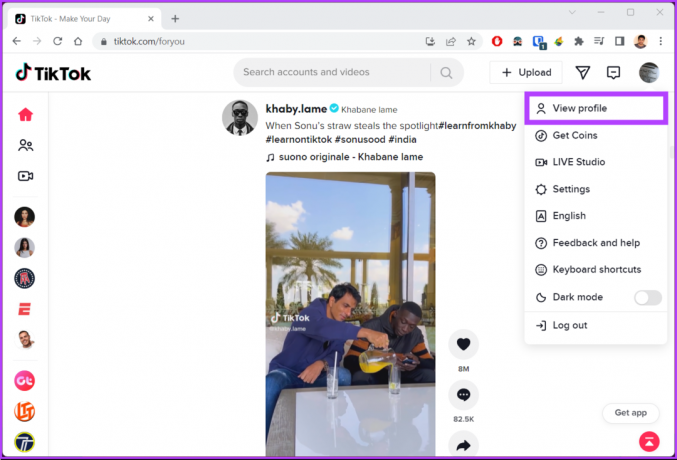
الخطوة 4: انقر على زر تعديل الملف الشخصي.

الخطوة الخامسة: في صفحة تحرير الملف الشخصي ، بجانب اسم المستخدم ، انقر على حقل النص وأدخل اسم المستخدم الذي تريده.
ملحوظة: إذا كان اسم المستخدم موجودًا بالفعل ، فستتلقى رسالة خطأ حمراء تقول ، "اسم المستخدم هذا غير متاح. جرّب اسم مستخدم مقترحًا أو أدخل اسمًا جديدًا.

الخطوة 6: سترى علامة صح خضراء إذا كان اسم المستخدم متاحًا. بعد ذلك ، اضغط على حفظ في الزاوية اليمنى العلوية السفلية.

الخطوة 7: في النافذة المنبثقة ، حدد تأكيد.

ها أنت ذا. لقد نجحت في تغيير اسم المستخدم الخاص بك. إذا كنت لا تريد تغيير اسم المستخدم الخاص بك ولكنك تريد بدلاً من ذلك تغيير اسم العرض الخاص بك ، فانتقل إلى الطريقة التالية.
كيفية تغيير اسم العرض الخاص بك على TikTok
إذا كنت قلقًا بشأن تغيير اسم مستخدم TikTok الخاص بك ، فقم بتغيير اسمك بدلاً من ذلك ، لأنه قد لا يؤثر على رابط ملفك الشخصي على TikTok ، مما يوفر الكثير من الوقت. أيضًا ، على عكس اسم المستخدم ، يمكنك تغيير اسمك مرة واحدة في 7 أيام.
على تطبيق Android أو iOS
الخطوة 1: افتح تطبيق TikTok و go إلى علامة التبويب Me في شريط التنقل السفلي.

الخطوة 2: أسفل متابعين ملفك الشخصي مباشرة وعدد المتابعين والإعجابات ، انقر على زر تعديل الملف الشخصي.

الخطوه 3: في صفحة تحرير الملف الشخصي ، اضغط على الاسم ضمن "نبذة عنك".

الخطوة 4: الآن ، انقر فوق حقل النص واكتب الاسم الذي تريد عرضه في ملف التعريف الخاص بك.


الخطوة الخامسة: أخيرًا ، انقر فوق حفظ من الزاوية اليمنى العليا.

هذا كل ما في الأمر. لقد نجحت في تغيير اسمك على TikTok. إذا لم تكن مستخدمًا للهاتف المحمول ولكنك تريد تنفيذ الأمر نفسه باستخدام إصدار الويب من TikTok ، فيمكنك ذلك. أكمل القراءة.
على الويب
الخطوة 1: افتح TikTok على متصفحك المفضل وقم بتسجيل الدخول باستخدام بيانات الاعتماد الخاصة بك.

الخطوة 2: انتقل إلى صورة ملفك الشخصي في الزاوية اليمنى العليا.
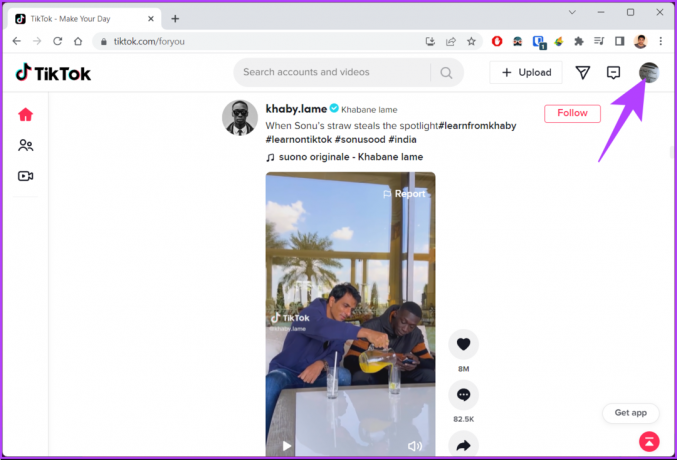
الخطوه 3: من القائمة المنسدلة ، حدد عرض الملف الشخصي.
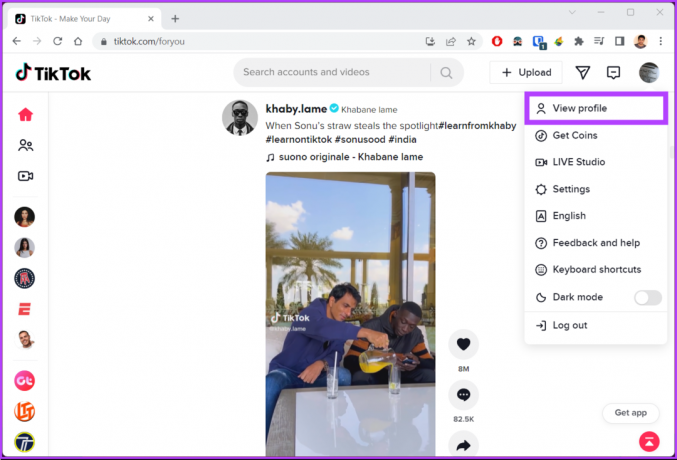
الخطوة 4: انقر على زر تعديل الملف الشخصي.

سيتم نقلك إلى صفحة تحرير الملف الشخصي.
الخطوة الخامسة: حدد حقل النص وأدخل الاسم الذي ترغب في عرضه في ملف التعريف الخاص بك.

الخطوة 6: أخيرًا ، حدد حفظ في الركن الأيمن السفلي.

الخطوة 7: في النافذة المنبثقة ، حدد تأكيد.

مع ذلك ، قمت بتغيير اسم ملف التعريف الخاص بك على TikTok بسهولة. إذا كان لديك أي استفسارات ، فراجع قسم الأسئلة الشائعة أدناه.
أسئلة وأجوبة حول تغيير اسم المستخدم على TikTok
لسوء الحظ ، يمكنك فقط تغيير اسم مستخدم TikTok مرة واحدة كل 30 يومًا. على الرغم من أن الحل البديل لتخطي فترة الانتظار هذه عن طريق تغيير إعدادات التاريخ والوقت بهاتفك قد تم إجراء جولات على الإنترنت ، إلا أنه لا يعمل.
لا ، لن يكون هناك تغيير في حسابك ، بما في ذلك المتابعين والمتابعين. الشيء الوحيد الذي يتم تغييره هو رابط ملفك الشخصي.
لا يمكنك استخدام نفس رقم الهاتف لإنشاء حسابات أخرى أو متعددة ، حيث لا يمكن ربط رقم هاتفك المحمول إلا بحساب TikTok واحد. إذا كنت تخطط لإنشاء حساب جديد ، فاستخدم رقم هاتف مختلفًا أو قم بتغيير رقم الهاتف المرتبط بحسابك الحالي.
تغيير المقبض الخاص بك
الآن بعد أن عرفت كيفية تغيير اسم مستخدم TikTok الخاص بك ، ماذا تنتظر؟ انطلق وأعد تسمية هوية TikTok الخاصة بك إلى الأبد. قد ترغب أيضًا في قراءة هذه أعلى إعدادات الخصوصية والأمان في TikTok للمستخدمين.



